ae怎么添加盒状模糊特效?ae添加盒状模糊特效详细教程
时间:2022-10-26 21:55
ae编辑视频的时候,想要给视频画面添加盒状模糊效果,该怎么添加呢?下面小编就为大家详细的介绍一下,大家感兴趣的话就一起来了解下吧!
ae怎么添加盒状模糊特效?ae添加盒状模糊特效详细教程
首先将图片素材的素材库导入以及AE合成的新建,素材导进去之后再导入合成里面的时间线上。
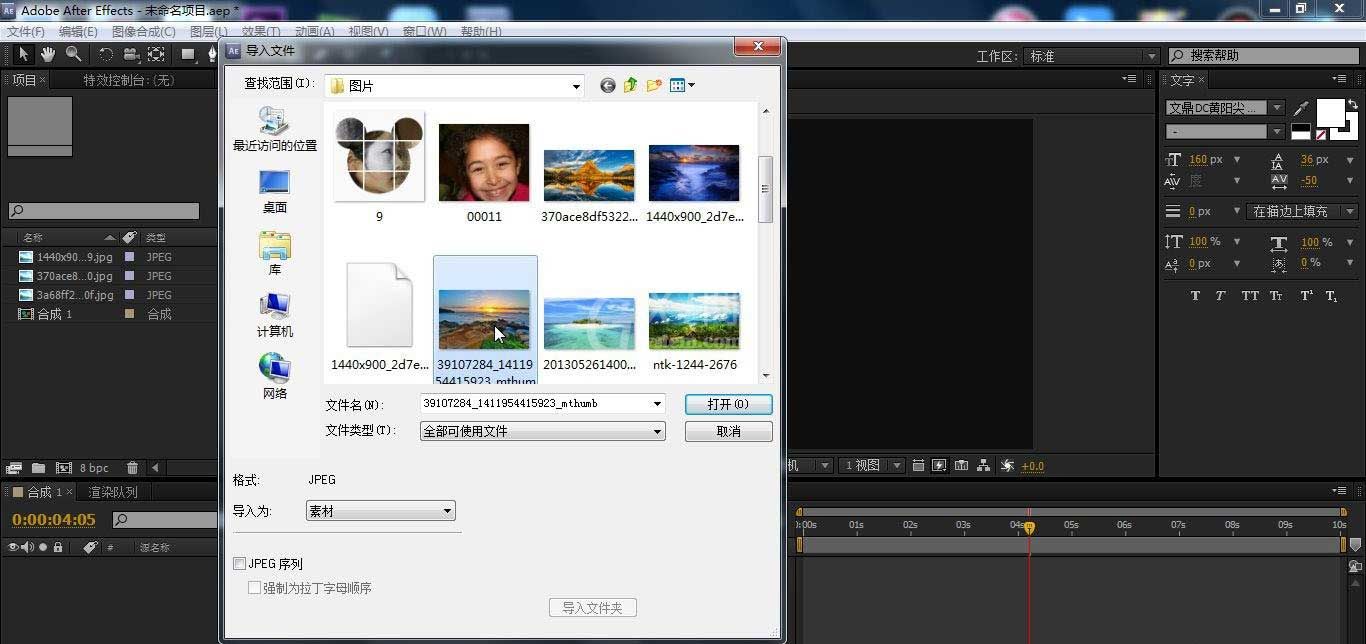
然后根据素材的大小,适当缩放(快捷键是S),以便于最后效果的预览。

接着将时间指针用鼠标移动到需要添加效果的时间点,采用第一种效果添加方式:选择素材,右键选择:效果-模糊与锐化-盒状模糊。
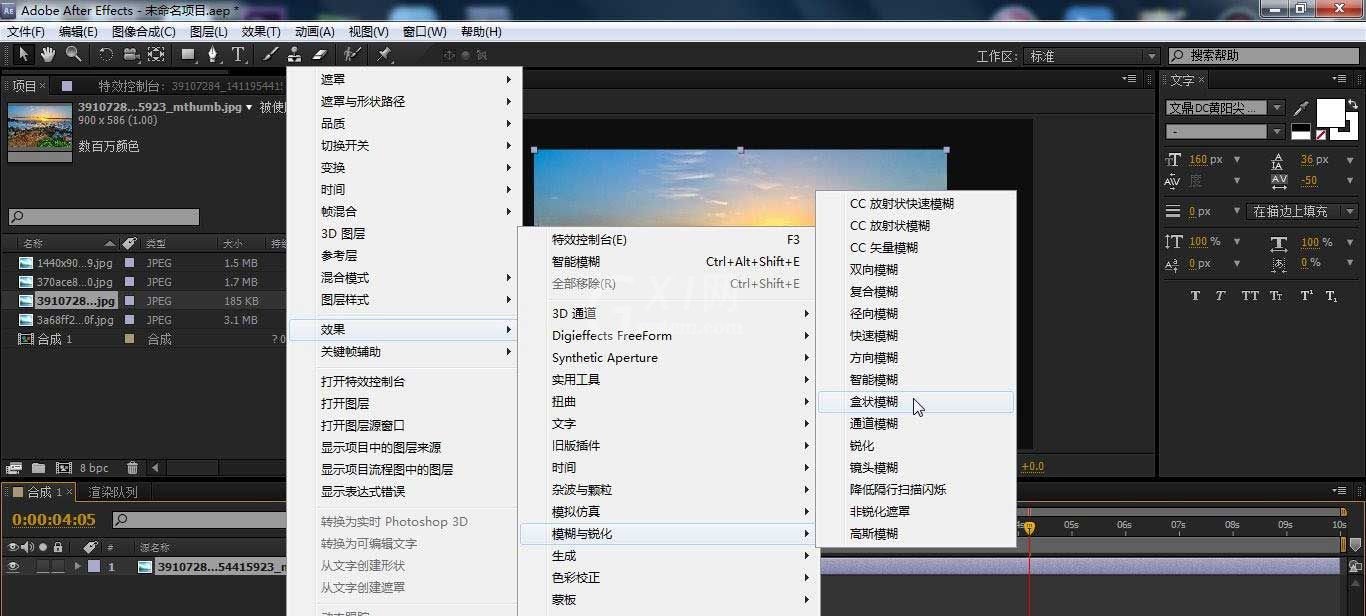
这个效果还可以这样添加:上方工具栏里面的:效果-模糊与锐化-盒状模糊。
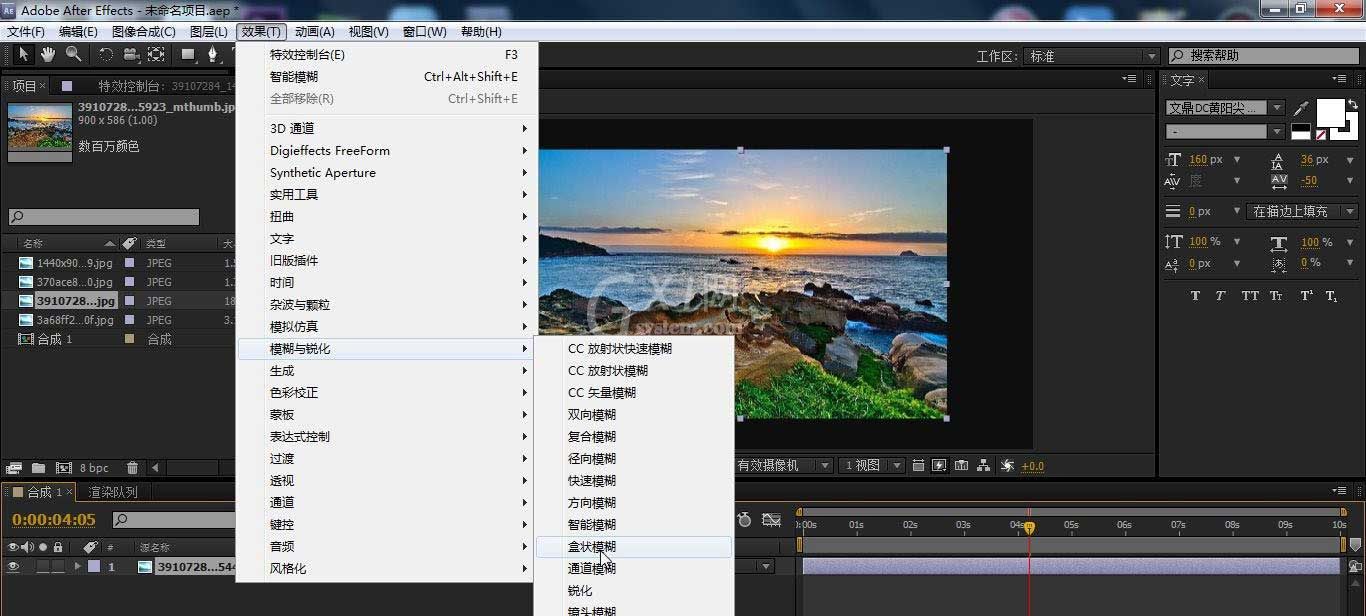
随后AE整体布局的左上角就会出现盒状模糊的效果参数设置窗口,右上角会有默认的盒状模糊效果产生。


最关键的步骤就是这些参数(模糊半径、重复以及模糊尺寸)的设置,只要参数前面有小秒表标识的,都是可以设置关键帧变化动画,来实现更多的渐变动画。这样题目里的 效果就制作完成。

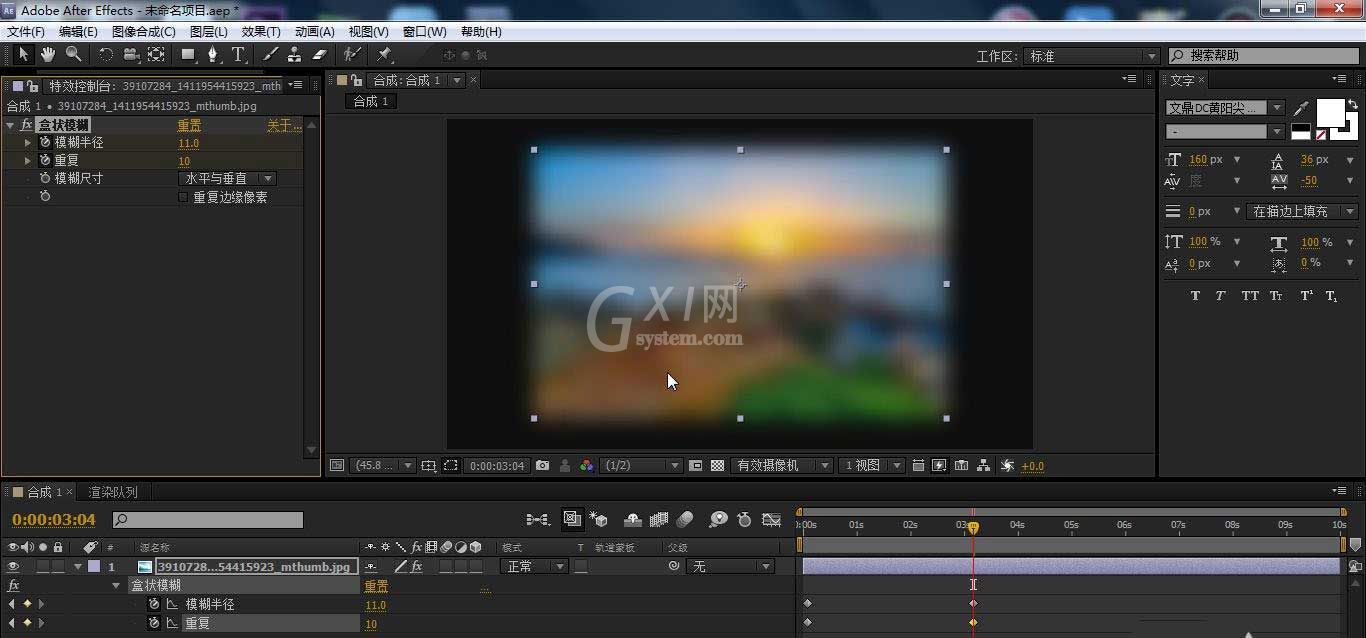
注意:
参数的数值设置不宜过大,免得计算量过大导致软件自动退出。
以上这篇文章就是ae添加盒状模糊特效详细教程,更多精彩教程请关注Gxl网!



























